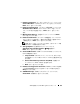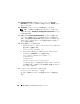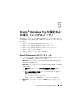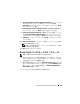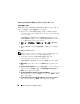Owner's Manual
286 Oracle Database 11g の設定および導入
3
Specify Inventory Directory
(インベントリディレクトリの指定)
ウィンドウで、デフォルト設定(
%System drive%\Program
Files\Oracle\Inventory
)をそのまま使用し、
Next
(次へ)をクリッ
クします。
4
Specify Home Details
(ホームの詳細の指定)ウィンドウで、デフォ
ルト設定(
%System drive%\product\11.1.0\crs
)をそのまま使用し、
Next
(次へ)をクリックします。
メモ: OraCR11g_home(CRS のホーム)パスをメモしておきます。
後でこの情報が必要になります。
5
Product-Specific Prerequisite Checks
(製品固有の前提条件の
チェック)ウィンドウで、
Next
(次へ)をクリックします。
6
Specify Cluster Configuration
(クラスタ構成の指定)ウィンド
ウで、次の手順を実行します。
a
プライマリノードのパブリック名、プライベート名、および仮想
ホスト名を確認します。
b
これらの値を変更する場合は、
Edit
(編集)をクリックして新
しい値を入力し、
OK
をクリックします。
7
Next
(次へ)をクリックします。
Specify Network Interface Usage
(ネットワークインタフェース
の用途を指定する)ウィンドウが表示され、クラスタ全体のネット
ワークインタフェースのリストが表示されます。
8
必要に応じて、次の手順を実行することで、パブリック
Interface
Type
(インタフェースのタイプ)を
Public
(パブリック)に、プラ
イベート
Interface Type
(インタフェースのタイプ)を
Private
(プライベート)に、その他すべての
Interface Types
(インタ
フェースのタイプ)を
Do Not Use
(使用しない)に変更します。
a
Interface Name
(インタフェース名)を選択し、
Edit
(編集)
をクリックします。
b
正しいインタフェースを選択し、
OK
をクリックします。
9
Next
(次へ)をクリックします。
10
Cluster Configuration Storage
(クラスタ構成ストレージ)ウィ
ンドウで、
OCR
ディスクについて以下の手順を実行します。
a
『
Microsoft
Windows Server x64
で使用する
Oracle
データベー
ス
—
ストレージ
&
ネットワークガイド』の手順に従って作成し
た
300 MB
パーティションの位置を確認します。